ダッシュボードとチャートについての主要な概念
ダッシュボードとチャートの概要
ダッシュボードは空白のウィンドウペインです。シミュレーションの実行中にアクセスの必要のある任意の要素でカスタマイズできます。ダッシュボードを使用する最も一般的な目的は、チャートを表示することです。チャートは統計を表示し、統計コレクターからのデータを視覚的に表現できます。これらは実際、シミュレーションモデルの実行中にリアルタイムで更新されます。
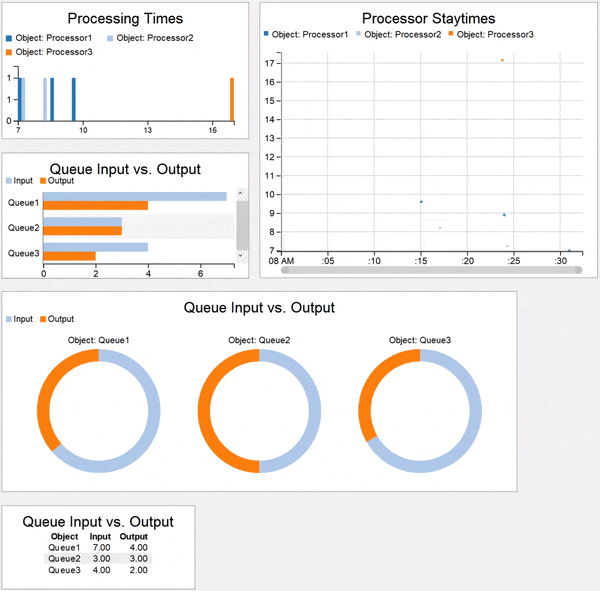
チャートの表示に加えて、ダッシュボードには、日付や時刻、モデルのドキュメントなど、他のタイプのモデル表示も含めることができます。
ダッシュボードコンテンツのタイプ
ダッシュボードを開くと、ライブラリが変更されてさまざまなダッシュボードウィジェットが表示されます。ウィジェットには4つのカテゴリがあります。それらについては、以下のセクションで詳しく説明します。
チャート
ライブラリの1つ目のウィジェットは、基本的な汎用チャートです。
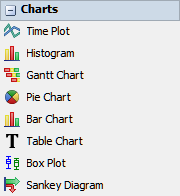
これらのチャートでは、収集するデータのタイプについて、そのデータを視覚化する方法を除いて、何らの仮定も設定しません。このタイプのチャートを使用する場合、任意のオブジェクトやツール(データコレクターなど)にこれらのチャートを独自に接続する必要があるため、この基本チャートは通常、上級ユーザーの使用に適しています。各タイプのチャートがデータを視覚化する方法の詳細については、「チャートのタイプ」を参照してください。
チャートテンプレート
次の5セットのウィジェットはチャートテンプレートです(次の画像には使用可能なもののうち一部のみが表示されています)。
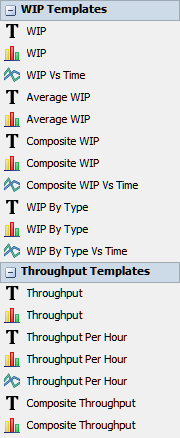
チャートテンプレートは、通常必要な統計を迅速、簡単、かつわかりやすい方法で作成するのに役立ちます。関心のある統計のタイプとそのデータをどのように視覚化するかに基づいてチャートを選択する必要があります。
チャートテンプレートを使用する場合、統計を収集するオブジェクトを指定できます。チャートの1つをダッシュボードにドラッグしてその基本プロパティを設定すると、その統計タスクに必要なツール(統計コレクター、計算済みテーブル、グループなど)が自動的に生成されます。ただし、これらのツールはシミュレーションモデルにインストールされない限り、バックグラウンドにとどまり表示されません。
一般
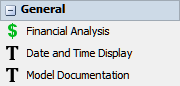
一般ウィジェットを使用すると、モデルの現在の日時、カスタム財務データ、モデルドキュメントなど、モデルに関する一般的な情報を表示して、モデルをステークホルダーに説明できます。
モデル入力
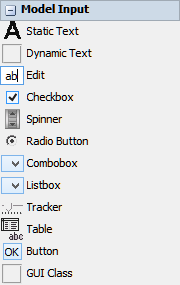
カスタムモデル入力を使用すると、モデル内の特定の変数を変更してシミュレーションの実行結果にどのような影響があるかを確認できます。モデル入力では、カスタムコントロールパネルを構築し、それを使用して実行する前にシミュレーションモデル内の変数を変更できます。たとえば、モデル内のフローアイテムの到着時間、処理時間、オペレーターの数をコントロールするモデル入力を構築できます。
通常、モデル入力は、ステークホルダーやシミュレーションモデル自体を変更する権限のないユーザーにモデルを渡す、シミュレーションの上級モデラーによってのみ使用されます。FlexSimに精通していないユーザーは、モデル入力を使用することにより、モデル自体を直接編集することなく、シミュレーションモデルのコントロールや情報の取得を行うことができます。モデル入力の構築については、プレゼンテーションの作成に関するユーザーマニュアルの次の章で詳しく説明します。
チャート処理のベストプラクティス
以下のセクションでは、FlexSimでチャートを操作する際の一般的なガイドラインを示します。
適切なチャートを選択する
データの視覚化に適したチャートの選択は、視覚的に表すデータの種類によって大きく異なります。チャートを選択する前に、視覚化するデータの性質について考察してください。このデータに関して何を把握すべきでしょうか?1つのデータセットを表示するか、複数のオブジェクトまたはソースのデータを比較する必要はありますか?どのオブジェクトからデータを収集すべきですか?データを集約するのと、時間の経過とともに変動するデータを表示するのとどちらが良いですか?
わかりやすいタイトルとラベルを使用する
チャートは明確であるほど使いやすくなります。チャートのタイトルがわかりやすく、データラベルが正確であることを確認してください。より正確で使いやすいラベルを作成するには、多くの場合、データテーブルでオブジェクトまたは行や列の名前の変更を検討する必要があります。
チャートのタイプ
次の表に、シミュレーションモデルのデータの視覚化に使用できるチャートの概要を示します。
| チャート | 説明 |
|---|---|
| 時間プロット | 散布図、折れ線グラフ、または階段状プロットとしてデータを表示できます。これらのチャートは、時間の経過とともに変動する値を表示する場合や、X座標とY座標を使用して2つの変数間の関係を表示する場合に適しています。詳細については、「時間プロット」を参照してください。 |
| ヒストグラム | 数値データの分布を視覚化できます。これらのチャートは、ランダム統計分布を使用してシミュレーションモデルに変動をもたせる場合に適しています。これらのチャートでは、分布によって特定の数値が生成される頻度を表示できます。また、異なる統計分布を使用しているオブジェクトを比較することもできます。詳細については、「ヒストグラム」を参照してください。 |
| ガントチャート | 時間の経過とともにシミュレーションモデルを移動するアイテムまたはトークンの進行状況を示す、積み上げ棒グラフ内でデータを視覚化します。これらのチャートは、モデル内の各3Dオブジェクトまたはアクティビティ内のアイテムまたはトークンの滞在時間を示すのに役立ちます。また、オブジェクトとアクティビティ間の依存関係を示すこともできます。詳細については、「ガントチャート」を参照してください。 |
| 円グラフ | 各データポイントをデータ系列全体と比較した割合として示します。円グラフは、さまざまなオブジェクトから類似する値のセットを比較するのに適しています。詳細については、「円グラフ」を参照してください。 |
| 棒グラフ | 円グラフと同様、棒グラフは類似するオブジェクト間のデータを比較できます。棒グラフは、相対値ではなく絶対値を表示する場合に適しています。詳細については、「棒グラフ」を参照してください。 |
| テーブルチャート | テーブルチャートには、一連のデータに対する生の統計情報が表示されます。数値またはテキストで表されたモデルからハードデータを表示する場合は、このタイプのチャートを選択します。詳細については、「テーブルチャート」を参照してください。 |
| ボックスプロット | ヒストグラムのように、ボックスプロットは数値データの分布を視覚化できます。これらのチャートは、ランダム統計分布を使用してシミュレーションモデルに変動をもたせる場合に適しています。これらのチャートでは、分布によって特定の数値が生成される頻度を表示できます。詳細については、「ボックスプロット」を参照してください。 |
| サンキーダイアグラム | サンキーダイアグラムを使用すると、あるオブジェクトから別のオブジェクトへのアイテムフローを視覚化できます。このチャートが最も役に立つのは、あるシステムの始めから別のシステムに到達するまでにアイテムが選択可能なルートが複数ある場合です。サンキーダイアグラムには、あるルートを選択したアイテムの数を別のルートと比較して表示できます。詳細については、「サンキーダイアグラム」を参照してください。 |